Kita tahu bahwa iPhone mempunyai sejumlah fitur yang memudahkan pengguna dalam melakukan berbagai aktivitas. Tetapi tak jarang juga seseorang belum memahami beberapa isi atau fitur-fitur dalam iPhone, misalnya seperti fitur kaca pembesar atau magnifier.
Tahukah anda bahwa dengan fitur magnifier tersebut iPhone Anda bisa berubah layaknya kaca pembesar yang identik digunakan oleh para detektif. Fitur pada iPhone ini akan memanfaatkan kamera iPhone untuk bisa memperbesar tampilan dari objek tertentu.
Bahkan “Fitur Magnifier” tersebut juga bisa membuat kamera iPhone digunakan untuk melihat objek yang berukuran lebih kecil dari yang umumnya dilihat, misalnya seperti teks berukuran kecil dalam sebuah catatan atau benda yang teramat kecil.
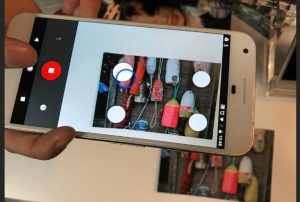
Bukan hanya itu, Anda juga bisa melihat objek yang memiliki tekstur samar, seperti guratan dalam benda tertentu. Sudah penasaran dengan fitur tersebut? Berikut ini adalah langkah untuk mengaktifkan fitur magnifier untuk membuat iPhone Anda jadi kamera pembesar.
Cara Gunakan Fitur Magnifier iPhone
- Klik ikon gerigi roda di iPhone untuk mengakses menu setting.
- Gulirkan ke bawah, lalu klik opsi “Aksesibilitas”.
- Setelah itu, klik lagi opsi “Pintasan Aksesibilitas”.
- Kemudian gulir lagi ke bawah, dan klik opsi “Pembesar” atau “Magnifier”.
- Setelah melakukan cara di atas, perangkat iOs anda pun kini bisa berfungsi sebagai kaca pembesar.
Informasi tambahan lain, fitur kaca pembesar tersebut bisa di akses dengan mengeklik tombol samping atau power tiga kali untuk iPhone seri Face ID. Bisa juga anda dengan mengklik tombol home tiga kali untuk iPhone seri Touch ID.
Tiga kali saja anda mengklik tombol tersebut, secara otomatis kamera iPhone akan terbuka. Akan tetapi tampilan pada fotografi tersebut tak seperti aplikasi kamera sebagaimana mestinya. Karena dengan keberadaan fitur kaca pembesar itu tampilan kamera menjadi berbeda.
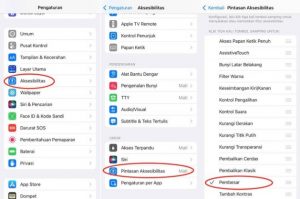
Terdapat bilah menu untuk mengatur zoom in atau zoom out di fitur tersebut pada kamera. Bahkan anda juga bisa mengatur tingkat kecerahan, kontras warna, filter warna, dan masih banyak lagi. Dengan melakukan pengaturan ini, anda akan lebih mudah mengamati atau menemukan objek-objek berukuran kecil. Untuk menggunakan fitur magnifier, arahkan kamera untuk menyorot objek tertentu dan Anda dapat memberikan pengaturan filter warna atau kontras dengan cara klik ikon yang ada di bilah menu dari fitur kamera pembesar.
Pentingnya mengatur filter atau kontras warna adalaj, apabila anda tengah menyorot objek yang memiliki tekstur kurang jelas atau samar menjadi lebih dimudahkan. Anda juga bisa mengambil gambar dari sebuah objek dengan menekan tombol foto yang ada dibagian tengah layar.
Sayangnya hasil tangkapan yang telah anda tambahkan dengan beberapa pengaturan di fitur kaca pembesar tidak dapat disave pada galeri foto iPhone. Jadi, anda hanya bisa melihat melalui tampilan yang ada di fitur magnifier.
 Liputan Times Berita Gadget dan Teknologi Terbaru
Liputan Times Berita Gadget dan Teknologi Terbaru 


